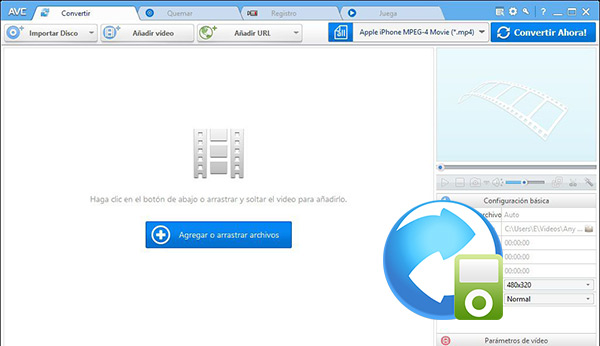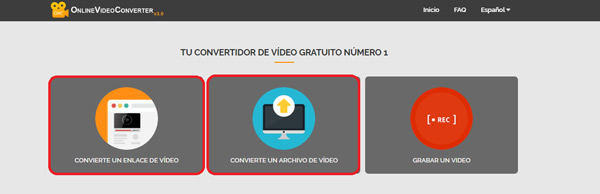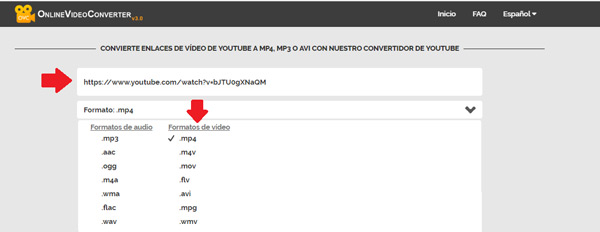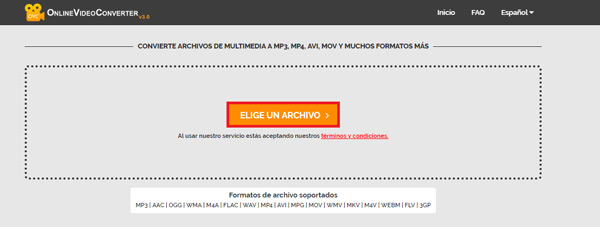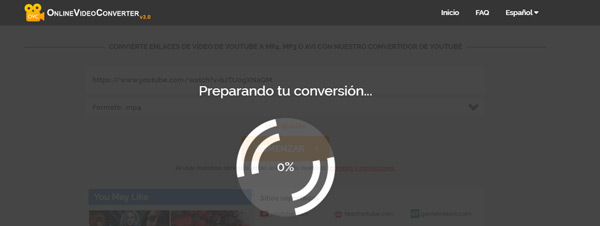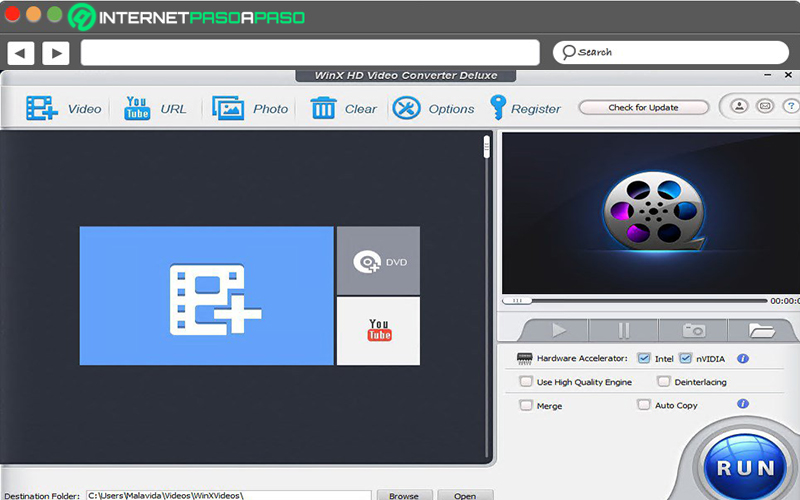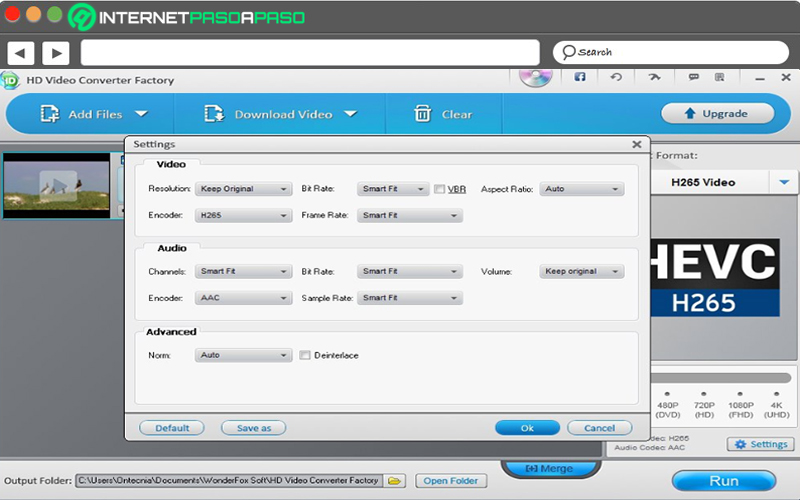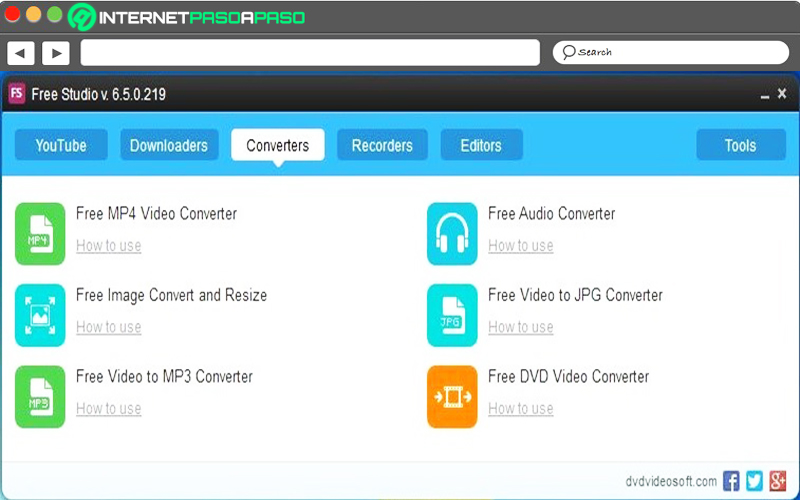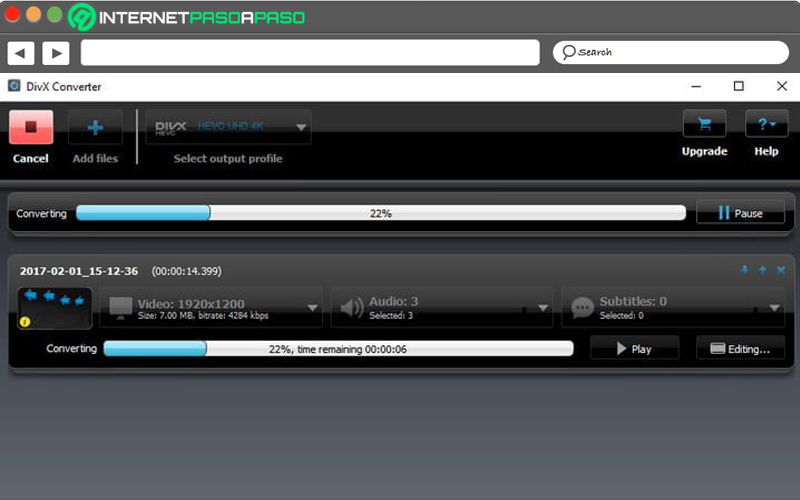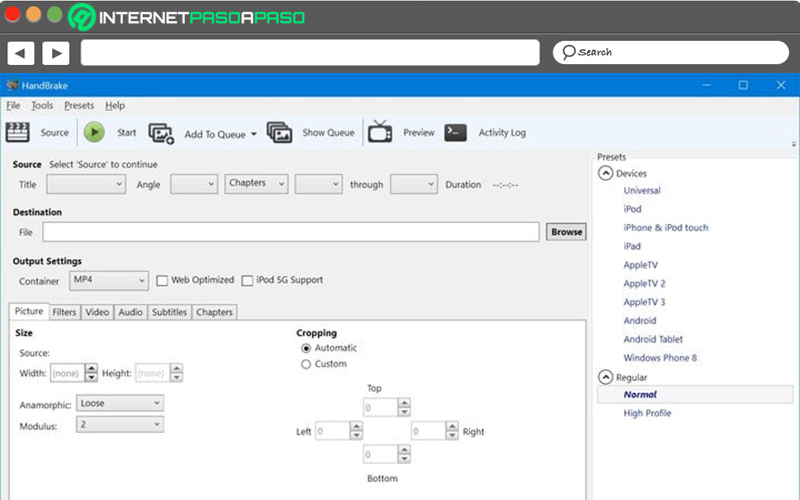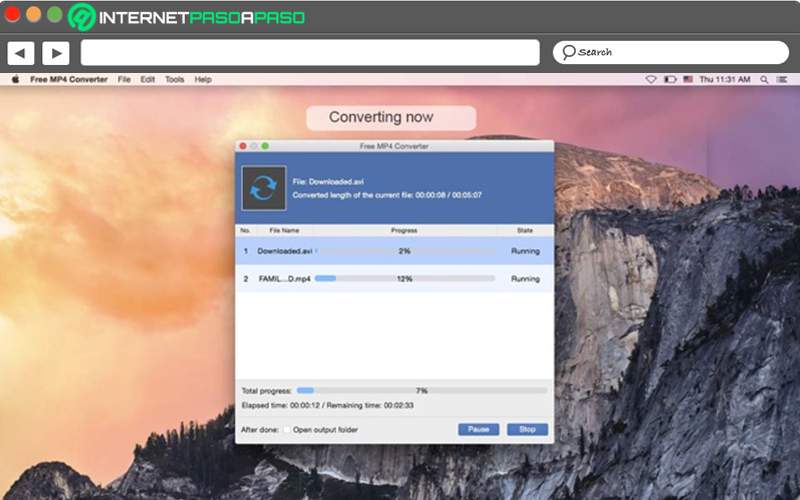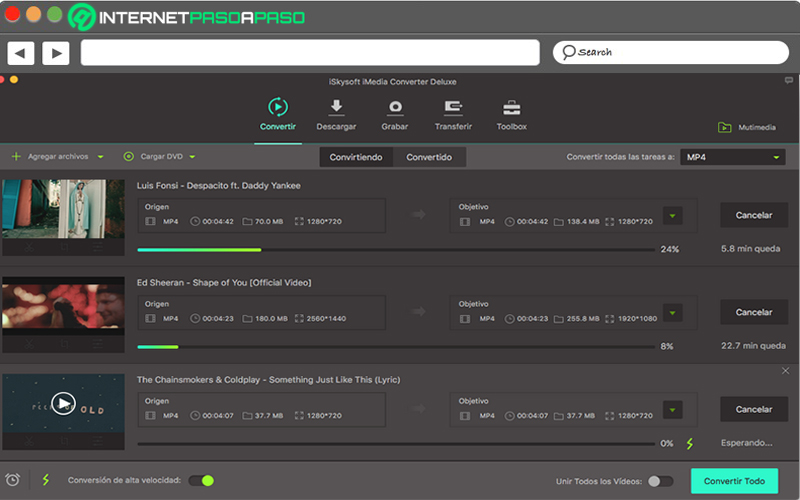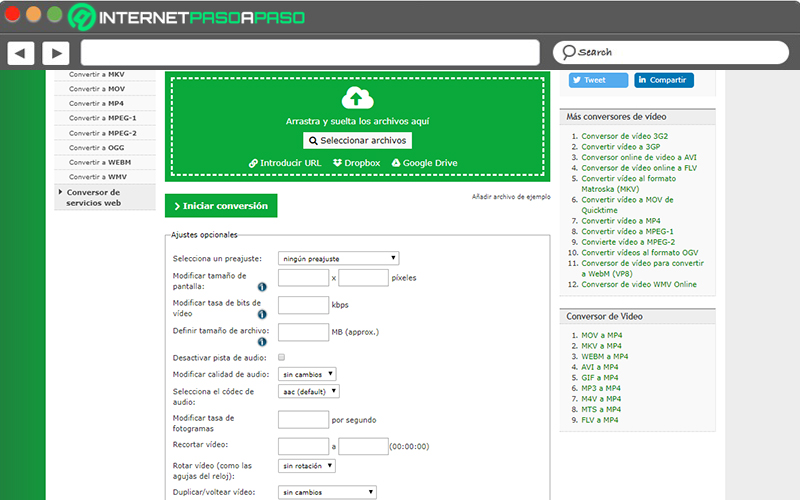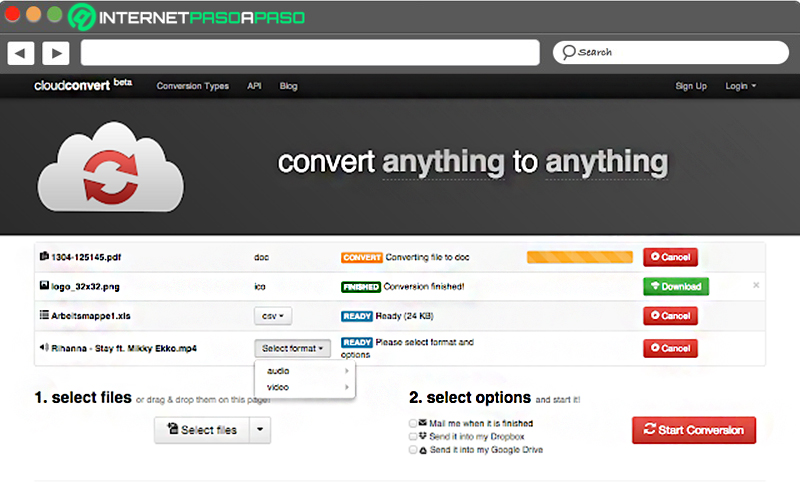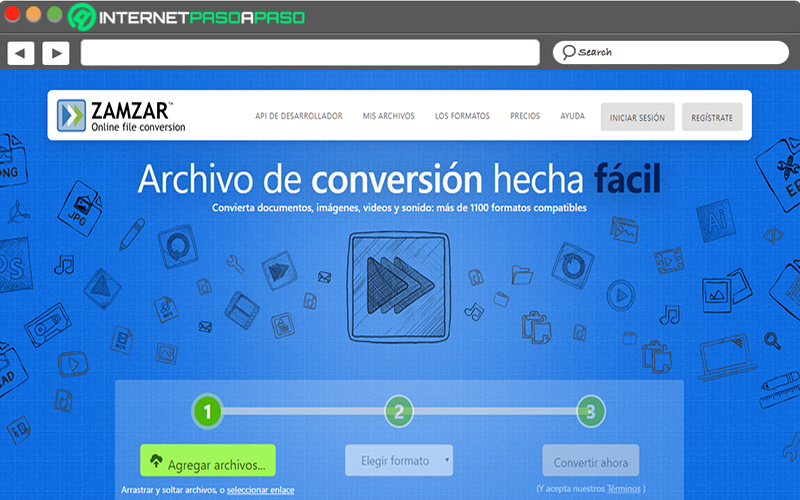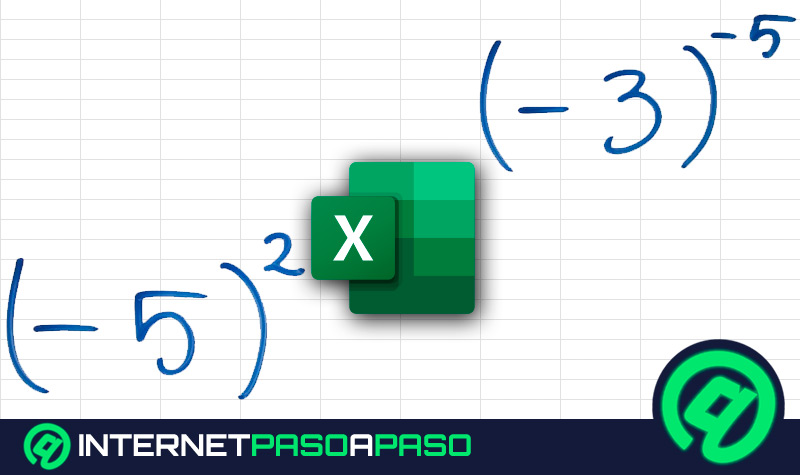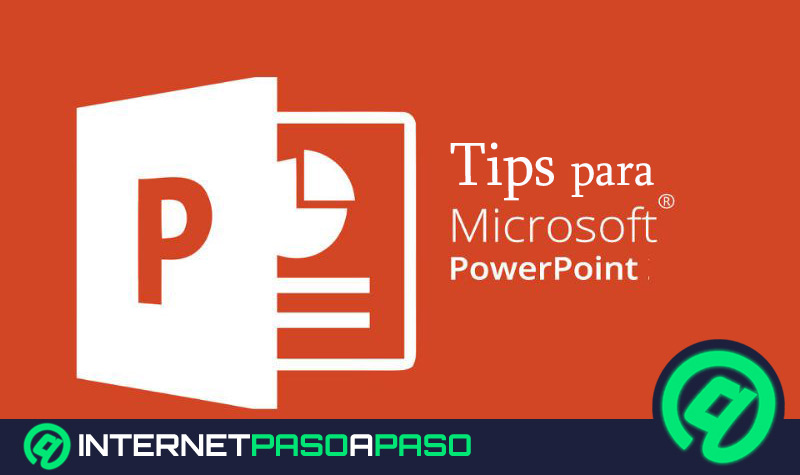Lo Último en IP@P
- Stellar Data Recovery revoluciona la recuperación de archivos perdidos en discos duros externos
- Goblin Mine: La Estrategia Económica Detrás del Juego de Minería que está Fascinando a Todos
- Estos son los nuevos Cargadores UGREEN: potencia y portabilidad en dos versiones que no te puedes perder
- UGREEN Nexode Pro: El Cargador Ultradelgado que revoluciona la carga de dispositivos móviles
- La computación en la nube está transformando los juegos Online y estas son sus grandes ventajas
Actualmente, el vídeo se ha convertido en un tipo de contenido completamente impredecible para los usuarios de Internet. Ya sea a nivel personal, profesional o incluso comercial, por su relevancia dentro del Marketing Digital. Tomando en cuenta que, provee diferentes formatos que se adaptan a cada uso.
No obstante, en ocasiones, las personas se encuentran ante una latente necesidad para transformar cualquier vídeo en otro formato distinto. Ya sea MP4, MOV, AVI, MKV o muchos otros más. Para lo cual, han surgido los tan anhelados convertidores de vídeo.
Dichos convertidores, son herramientas muy útiles que pueden ser descargadas y gestionadas desde cualquier ordenador y para quienes prefieren hacer todo en línea, también existen soluciones. A continuación, varios listados con los mejores convertidores que hay. Indicándote, además, los tipos de formatos que existen y cual es mejor dependiendo de cada utilización.
¿Qué tipos de formatos de vídeo existen?
Cuando te refieres a un formato de vídeo, puedes estar señalando diferentes cosas. En vista de que, existen varios de dichos formatos. Uno de ellos, es el físico; el cual se trata de los DVD, Blu-Ray y años atrás, de los VHS y Betacam. Es decir, por medio de los cuales tienes acceso a un contenido en específico, como una serie, película o documental.
Por otro lado, también existen los formatos de vídeo basados en su codificación. El cual, trata del código determinado en el que está escrito el archivo en cuestión. Siendo un factor determinante en la calidad de la imagen, el sonido, si añade subtítulos y, además, la relación entre la calidad y el tamaño de archivo (el punto más importante).
Pero, con respecto al mundo digital, también es posible clasificar otros tipos de formatos de vídeo. Siendo este, fundamentado en el contenido que los mismos usuarios de Internet generan. Por lo cual, en el presente post, haremos referencia a las principales clases de formato de vídeo digitales que se manejan hoy en día:
MP4
Significa “Moving Picture Experts Group” y es también conocido como MPEG-4 (alta definición); una de las configuraciones de este tipo más modernas de la actualidad. El cual, se emplea como estándar para reproducir audio y vídeo en un único archivo de índole digital (aceptado por cualquier DVD). Siendo así, desarrollado por dos organizaciones internacionales, como lo son: la ISO y la IEC. Cabe resaltar que fue lanzado durante el año 1998.
AVI
Este, es el acrónimo de “Audio Video Interleave” y se destaca por su popularidad a nivel mundial para entregar contenido audiovisual. Desde su fecha de lanzamiento en el 92, comenzó a utilizarse y por ello, la gran mayoría de reproductores DVD o Blu-Ray, al igual que los televisores inteligentes, pueden reproducir este formato. Tomando en cuenta que, fue creado por Microsoft para no tener dependencia de los DVD.
MOV
Se estima por ser el formato estrella de Apple durante muchos años para simplificar la entrega de contenido multimedia. Sin embargo, en la actualidad, es la configuración usada por QuickTime (MOV = “QuickTime Movie”), por defecto. Es decir, por el reproductor del sistema operativo MacOS. Básicamente, los archivos MOV proporcionan una excelente calidad de imagen y sonido, sin compresión.
MPG
Otro de los más reconocidos y gracias a ello, tiene compatibilidad mundial. Así, MPG presenta una comprensión de audio y vídeo con muy poca pérdida de calidad y de ese modo, logra que la descarga del archivo en un sitio web sea mucho más sencilla y rápida.
Cabe destacar que existen cuatro tipos categorizados según la calidad del formato que entregan (MPG-1, MPG-2, MPG-3, y MPG-4). Lo que significa que, el formato MP4 pertenece a un tipo de MPG; siendo el de mayor definición entre los tipos que hay.
FLV
Creado por Macromedia, la configuración FLV o “Flash Video” ha sido pensada para facilitar la reproducción online de cualquier archivo directamente desde el navegador, con tan solo hacer uso de Adobe Flash Player. Adicional a ello, usualmente se puede encontrar como extensión FLV o SWF. Sin embargo, muy pronto quedará obsoleto, puesto que en el 2020 dejará de desarrollarse.
MKV (o Matroska)
Se trata de un tipo de formato abierto que empezó a emplearse a finales del año 2002 y desde entonces, se ha popularizado notablemente alrededor del mundo. Este, entrega muy buena calidad de vídeo y audio en poco espacio. Siendo, además, la inspiración del formato WebM que ofrece la posibilidad de integrar vídeo en línea por medio de HTML.
WMV
Es uno de los que muestran mayor trayectoria, ya que desde 1990 los usuarios de Windows han hecho uso de él, pero este funcionaba junto con WMVA (para poder contener audio). Posteriormente, en el año 1999, se posicionó como un tipo de configuración que puede ofrecer la mejor calidad vía streaming, a través de Windows Media Player. No obstante, con la última actualización de Windows 10, el WMV podrá desaparecer.
¿Cuál es el mejor formato de vídeo según el uso que vayamos a darle?
Gracias a la gran variedad de configuraciones de vídeo que existen, los usuarios tienen varias opciones y al momento de generar contenido, muchas veces no saben por cual formato deben optar.
Por ello, es importante que, dependiendo del uso que le vayas a dar al clip en cuestión, selecciones el mismo y con ello, puedas asegurar la mayor calidad posible. A continuación, un listado con los posibles empleos que puedes darle a cada uno de los formatos indicados en la sección anterior:
TIPO DE FORMATO |
USOS (Ejemplos) |
|
MP4 |
|
|
AVI |
|
|
MOV |
|
|
MPG |
|
|
FLV |
|
|
MKV |
|
|
WMV |
|
¿Cómo convertir vídeos en cualquier formato tanto si es MP4, AVI, MKV, MOV, WMV o FLV?
Antes de detallar los mejores softwares que existen para convertir vídeos a otros formatos sencillamente, tanto en Windows como en Mac y también en sitios online; te indicaremos los procedimientos que puedes seguir para efectuar dicha conversión a través de un programa específico que admite ambos sistemas operativos y adicionalmente, los pasos a realizar en una página web dedicada a esto:
Mediante el uso de un programa instalable
Para los usuarios que prefieren instalar un software en su ordenador y gestionar los procesos desde allí, les traemos una de las opciones con mayor calidad para convertir archivos de vídeo gratuitamente. Se trata de un programa conocido como “Any Video Converter” compatible con Windows y Mac.
Dicho conversor de vídeo gratuito, admite múltiples formatos de entrada, entre los que se incluyen: AVI, FLV, MOV, MP4, MPG, M2TS, MTS, RMVB, AVCHD, MKV, WebM (V8), QT, WMV, VOB, 3GP, 3GPP2 y DivX. Por lo cual, es una solución muy completa para llevar a cabo este tipo de procedimientos. Tomando en cuenta que, asegura gran calidad y la máxima velocidad al momento de emitir los resultados.
Entre otras características, posee una interfaz muy amigable y minimalista, por lo que es sencilla de manejar por cualquier usuario. Sumado a ello, contiene salidas de vídeo que serán definidas por el mismo usuario, para garantizarle así una buena cobertura.
Por si fuera poco, contiene procesamiento por lotes para transformar múltiples archivos al mismo tiempo, permite extraer el audio de cualquier clip y también puedes descargarlos desde YouTube, Google y Daily Motion directamente, para iniciar el proceso.
Ahora bien, los pasos a seguir para convertir el vídeo al formato que requieras es sumamente sencillo. Aquí, el procedimiento detallado:
- Una vez descargues e instales el software en tu PC u ordenador, entra en él.
- Después de ello, te encontrarás en la página principal ante una interfaz muy sencilla. Allí, tienes la opción de agregar el vídeo directamente desde las carpetas contenidas en el equipo, haciendo clic sobre “Agregar o arrastrar archivos”.
- En caso de que desees descargar y convertir vídeos provenientes de un sitio web como YouTube, tendrás que copiar la dirección URL del contenido y arrastrarla en la parte principal de Any Video Converter.
- Posteriormente, manteniendo seleccionado el vídeo a transformar, ubícate en la esquina superior derecha y allí, podrás elegir el formato de salida del archivo. Incluso, te indican para el tipo de dispositivo que puede ser empleado.
- Realizado esto, procede a hacer clic sobre el botón superior que dice “Convertir ahora” y, en cuestión se segundos, finalizará el proceso de conversión (el mismo programa te indicará la carpeta en la cual se guardó el archivo).
Con herramientas online gratuitas
Si se trata de usar herramientas online gratuitas para transformar vídeos en otros formatos, el procedimiento será mucho más fácil. Puesto que, no debes descargar algún programa y esperar a que culmine su instalación para proceder. Es decir, simplemente tienes que ingresar a la web, completar unos cuantos pasos y ¡listo!
En esta sección, haremos uso de uno de los convertidores de archivos de vídeo online más famosos y eficaces; el cual, se trata de “OnlineVideoConverter”. A continuación, los pasos que deberás completar allí para cambiar el formato de tus vídeos:
- Una vez entres en el sitio web oficial de
OnlineVideoConverter.com, puedes observar tres opciones a seleccionar y en este caso, las dos primeras de ellas son las más determinantes. Ya que, te permiten convertir un archivo de vídeo que este almacenado en el equipo o bien, hacerlo con el link de un vídeo extraído de sitios web (YouTube, Facebook, Instagram, Vimeo, etc.).
- Si entras en “Convierte un enlace de vídeo”, copia y pega la dirección URL del mismo en la barra correspondiente y elige el formato de vídeo a convertir.
- En caso de que desees transformar un archivo que este guardado en cualquier carpeta del equipo, accede a “Convierte un archivo de vídeo”, haz clic sobre “Elige un archivo” y al seleccionarlo, escoge el formato de salida del mismo (como en el paso anterior).
- Posteriormente, para ambos casos, tienes que oprimir sobre “Comenzar” y se iniciará el proceso que, dependiendo de la velocidad de tu conexión a Internet, se determinará el tiempo que tarde.
Lista de los mejores convertidores de vídeos para Windows totalmente gratis
Específicamente para Windows, existen varios programas que les facilitan a sus usuarios los procesos de transformación de formatos de vídeo. A pesar de que hay muchas soluciones de pago, también se pueden encontrar un notable número de programas gratuitos de calidad.
A continuación, las principales características de algunos de los mejores convertidores de vídeo para Windows 7, 8 y 10:
Winx Video Converter
Compatible con Windows 10, 8, 7 y hasta XP, este conversor de vídeos soporta varios formatos usuales, tales como: MP4, MOV, FLV y WMV. Destacándose así por, entregar una excelente calidad en todos los resultados. Adicional a esto, cuenta con herramientas para editar el archivo (cortar, unir con otros vídeos, añadir subtítulos, etc.) y está disponible en cinco idiomas (español, inglés, chino, japonés y alemán).
Freemake Vídeo Converter
Es un convertidor para Windows 8 y 10 que muestra una interfaz sumamente instructiva y directa, por lo que cualquier usuario podrá manejar muy bien el software. Una de sus mayores ventajas, es la gran cantidad de formatos que soporta, tomando en cuenta que son más de 200 y esto, sin duda, garantiza una completa asistencia.
Entre otras características, el programa ofrece opciones para crear presentaciones, editar los vídeos, hacer múltiples copias de DVD y hasta compartir fotos o música en la red social YouTube.
HD Video Converter Factory
Diseñado para Windows, este programa tiene la capacidad de convertir la configuración de todos tus vídeos, siendo compatible con los siguientes formatos: MP4, MKV, MOV, WMV, MPEG, entre otros.
Asimismo, posee herramientas para permitirles a los usuarios editar sus archivos cuando lo necesiten, por lo que cuenta con opciones para añadir efectos especiales, mejorar el enfoque y la definición de la imagen, juntar vídeos y recortarlos.
AVS Media Converter
Es una sencilla opción para los usuarios de Windows 10 (únicamente está disponible en este sistema operativo). Así, cuenta con la capacidad de convertir archivos de vídeo de una forma sencilla y rápida. Por lo que, soporta las configuraciones más usadas actualmente en el mundo digital: AVI, MKV, FLV, MPEG, MOD, WMV; y otros formatos como VOB, 3GP, DVD, Blu-Ray, TOD, RM, etc.
Free Studio
Tal y como su nombre lo indica, se refiere a un programa gratuito que es admitido por equipos con Windows 10 y contiene todo lo que necesitas para gestionar archivos de vídeo. Ya que, ofrece opciones para facilitar la descarga de los mismos y por supuesto, convertirlos en otros formatos. Incluso, permite grabar archivos multimedia, al igual que editarlos (audio, imagen y vídeo).
Este programa tiene una interfaz muy sencilla de manejar y proporciona la posibilidad de descargar y transformar vídeos provenientes de plataformas web, tales como YouTube, Instagram y Dailymotion. También admite la descarga de archivos torrent. Esta disponible en Windows 10.
Ffmpeg
Es un conversor para Windows 8 que se destaca por su soporte en cuanto a muchos formatos de vídeo. Los cuales, básicamente son: AVI, MP4, iPod, PSP, 3GP, iPhone, WMV, ASF, MOV, QuickTime, MPEG y MPG2.
Además, cuenta con una función ciertamente innovadora que permite convertir estos archivos a tu televisor, teléfonos móviles, reproductores de música y sitios web. Asimismo, te da la posibilidad de extraer el audio de las películas que quieras.
DivX Video Converter
Más en Software
- ¿Cómo calcular el precio de venta de un producto o servicio en Microsoft Excel? Guía paso a paso
- ¿Cómo poner doble espaciado en Microsoft Word? Guía paso a paso
- Formatos de imagen en Microsoft Word ¿Qué es, para qué sirve y cómo configurarlo?
- ¿Cómo poner subíndices en un documento de Microsoft Word? Guía paso a paso
- ¿Cuáles son los mejores programas para borrar fotos duplicadas en tu ordenador Windows y Mac? Lista 2024
SÍGUENOS EN 👉 YOUTUBE TV
Programa disponible tanto para Windows como también para Mac OS que cuenta con múltiples opciones integradas para ajustar, como desees, todos los vídeos a convertir. De tal manera, puedes personalizar el archivo a exportar por medio de selecciones para modificar la resolución, cambiar la velocidad de bits y/o acomodar la relación de aspecto.
Cabe destacar que, la interfaz de este software es sumamente limpia y además de ofrecer su versión gratuita (que funciona bastante bien), también posee una versión premium.
Lista de los mejores convertidores de vídeos para ordenadores Mac de Apple
Para los usuarios de Apple, específicamente de Mac OS, también hay varios programas de este tipo en el mercado que ofrecen buenas funciones y herramientas al momento de modificar los formatos de vídeo. Aquí, algunas de las mejores soluciones:
iMovie
Tras muchos años, este programa ha sido el más utilizado para editar vídeos a nivel profesional haciendo uso de un Mac. Pues bien, también funciona como un excelente mecanismo para convertir vídeos a los formatos más populares. Teniendo presente que, funciona con un gran número de ellos y hasta cuenta con resoluciones añadidas, tales como la 4K.
HandBrake
Es compatible con Mac y también con Windows. El cual, se ha presentado como un conversor de vídeo de código abierto que opera desde antes del año 2006. Este, les permite a sus usuarios copiar y convertir cualquier cantidad de archivos de forma gratuita, para así poder reproducirlos en donde deseen.
Una de las características que más gusta del software en cuestión, es que exhibe una plataforma muy bien diseñada con numerosas opciones a seleccionar e incluso, diferentes funciones avanzadas.
Leawo Video Converter Lite
Aunque es uno de los programas más sencillos de todo el listado, se estima como una buena solución porque admite un gran número de formatos de vídeo y, por si fuera poco, ofrece la facilidad de efectuar diferentes modos de transformación.
Sin embargo, muchos usuarios de Mac aseguran que, al gestionar este proceso por medio de él, puede haber pérdida de calidad del contenido.
Free MP4 Converter
Muy sencillo de manejar, este programa admite varios formatos de vídeo que puedes proceder a convertir según lo que necesites (MTS / AVI / WMV / FLV). Sin embargo, solo realiza dicho procedimiento para entregar un formato de salida MP4, únicamente. Una de sus mejores funciones es que acepta la conversión por lotes y te ahorra mucho tiempo.
Por otro lado, te permite editar tus archivos de vídeo como desees. Por lo que podrás recortar las partes no deseadas, ajustar el brillo y otros aspectos como el matiz y la saturación. Al igual que añadir marcas de agua y voltear el clip.
Total Video Converter Mac Free
Es otra de las alternativas más reconocidas para convertir archivos de vídeo en ordenadores Mac. El cual, además de ello, también funciona como un conversor de audio y es completamente gratis. Incluso, ofrece la posibilidad de convertir formatos multimedia a formato Apple TV, DVD, el de la gran mayoría de consolas y móviles. Asimismo, es totalmente sencillo de manejar.
Skysoft Video Converter Ultimate para Mac
Este programa, gratuitamente, facilita la conversión de un formato de vídeo a otro en ordenadores Mac y también tiene una versión para Windows. Básicamente, muestra compatibilidad con gran variedad de configuraciones. Entre ellas, se puede incluir M4V, AVI y MTS.
En referencia a su interfaz, es completamente fácil de emplear y con tan solo unos sencillos pasos, te facilita el resultado rápidamente. Solo tendrás que importar el archivo, elegir el formato de salida que necesitas e iniciar el proceso en cuestión.
Movavi Video Converter
Aunque no es tan sencillo de manejar como las demás soluciones para Mac, este conversor es una buena opción para transformar tus formatos de vídeo en otros distintos, sobretodo porque nunca habrá pérdida de calidad de la imagen después del proceso.
En este sentido, los tipos de formatos que soporta, son: MOV, AVI, MP4, FLV, MKV, 3GP, MP3, FLAC y muchos otros más. Adicionalmente, brinda herramientas de edición, tales como recortar y combinar, rotar y recortar, optimizar la calidad, etc.
Lista de los mejores convertidores de vídeos y herramientas online gratis
Por último, para las personas que prefieren llevar a cabo este tipo de procesos a partir de herramientas online, también existen varias soluciones. Lo mejor de todo, es que no tendrán que instalar nada en su ordenador y solamente requieren de una buena conexión a Internet. A continuación, las 7 mejores páginas webs que facilitan la conversión de archivos de vídeos:
VideoGrabber.net
Esta es una aplicación web que además de ser gratis, garantiza buenos resultados y es muy amigable de manejar; por lo cual, la posicionamos en primer lugar. Así, con tan solo efectuar tres simples pasos, podrás llevar a cabo la conversión de cualquier archivo de audio o vídeo y asimismo, admite varios formatos de este tipo.
Vale la pena acotar que, Video Grabber dispone de una versión que puede ser instalada en equipos Windows y Mac, de manera gratuita.
Online-Convert.com
Actualmente, es una de las mejores webs para convertir vídeos rápidamente y sin pagar absolutamente nada. En su página de inicio, podrás ver que ofrece diferentes opciones de conversión y con ello, te proporciona varias herramientas para asegurar una completa asistencia. Ya que además de vídeos, también transforma archivos de audio, imágenes, libros electrónicos y documentos.
En cuanto a la conversión de vídeo, contiene alrededor de 20 formatos populares, incluyendo MOV, MP4 y FLV. Sumado a esto, posee funciones adicionales que permiten modificar la calidad de audio, la velocidad de bits y las dimensiones finales del archivo.
OnlineVideoConverter.com
Se trata de una herramienta online con buenas características para convertir vídeos y descargarlos directamente de los sitios webs. La cual, la utilizamos anteriormente para indicarte el procedimiento a seguir cuando se desea convertir un archivo de este tipo de manera online.
En referencia a sus principales particularidades, destacamos que proporciona transformaciones a alta velocidad, no requiere de ningún registro, es totalmente gratuita, admite los formatos de vídeo más famosos y es un servicio ilimitado.
CloudConvert.com
Otra herramienta en línea que proporciona una buena asistencia, puesto que maneja alrededor de 218 formatos diferentes, entre los cuales también añade aquellos referidos a imágenes, audios, documentos y libros electrónicos. Aparte de ello, admite la conversión por lotes.
Por su parte, permite editar los archivos de salida. Ya sea el códec, la resolución, la velocidad de bits, la relación de aspecto, etc. Los resultados obtenidos podrás subirlos a tu cuenta de Drive o Dropbox, o enviarlos por correo electrónico.
Apowersoft.es
Una aplicación disponible para equipos Windows y Mac que es compatible con varios archivos de vídeo y gracias a esto, facilita una rápida conversión. Lo mejor de todo, es que el procedimiento se lleva a cabo a partir de tres simples pasos: Seleccionar el archivo para iniciar, elegir el formato de salida y finalmente, editar y convertir el contenido.
Convertio.co
Es un sitio web que te permite registrarte, si deseas o bien, gestionar rápidamente la conversión de vídeos y otros archivos como imágenes, audios, presentaciones, fuentes, documentos y libros electrónicos.
El proceso a llevar a cabo a través de Convertio, se basa en seleccionar desde donde vas a extraer el archivo a convertir (ordenador, Dropbox, Drive u otros), elegir el vídeo, escoger el formato de salida y convertirlos al instante.
Zamzar.com
Es una herramienta online que se destaca por su rapidez de conversión y, además, por toda la información técnica que te ofrece acerca de cada tipo de formato con el fin de aclarar tus dudas, en caso de no saber cuál emplear.
El proceso con Zamzar, consiste en: Elegir el archivo de vídeo a transformar o las direcciones URL (herramienta gratuita para usar 50 MB solamente), después tienes que seleccionar el formato deseado, introducir tu correo electrónico para recibir los resultados y finalmente, iniciar el proceso de conversión.